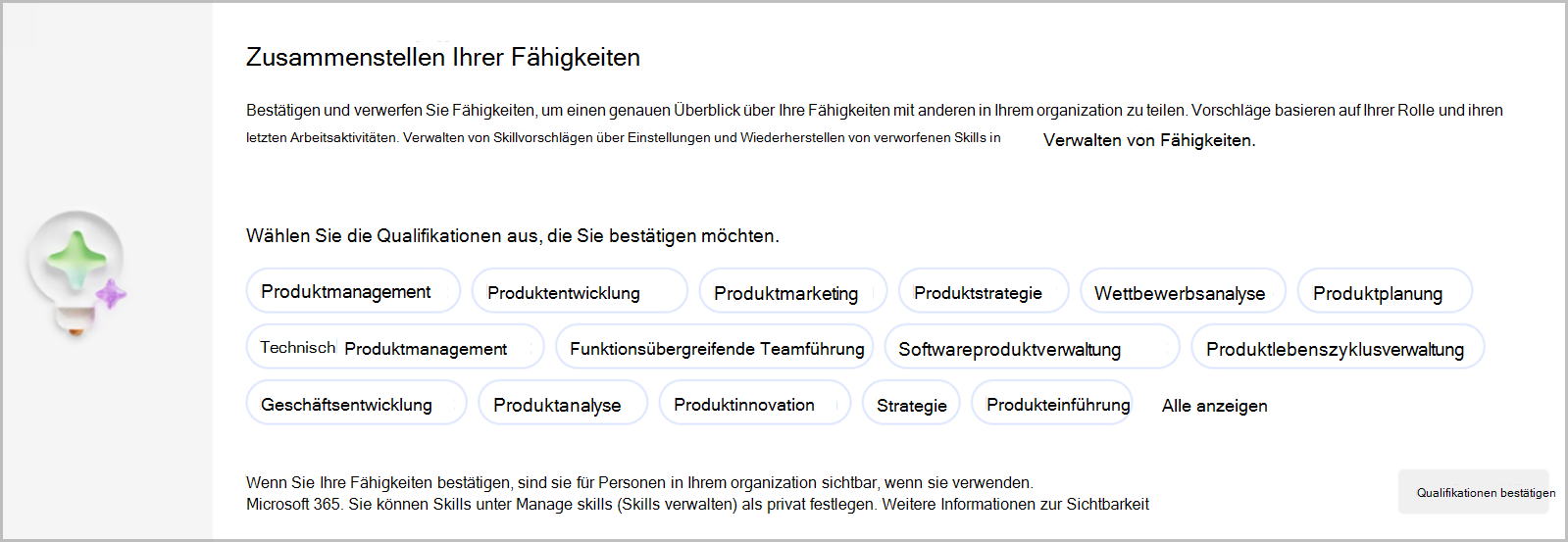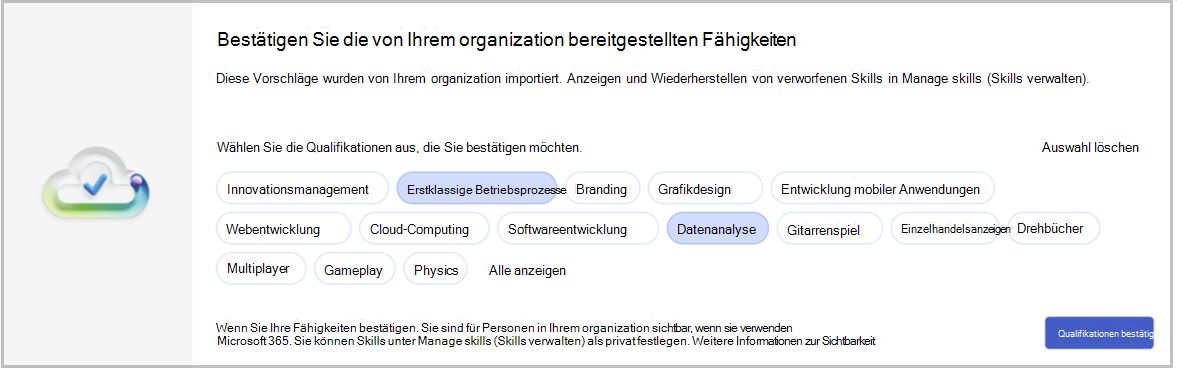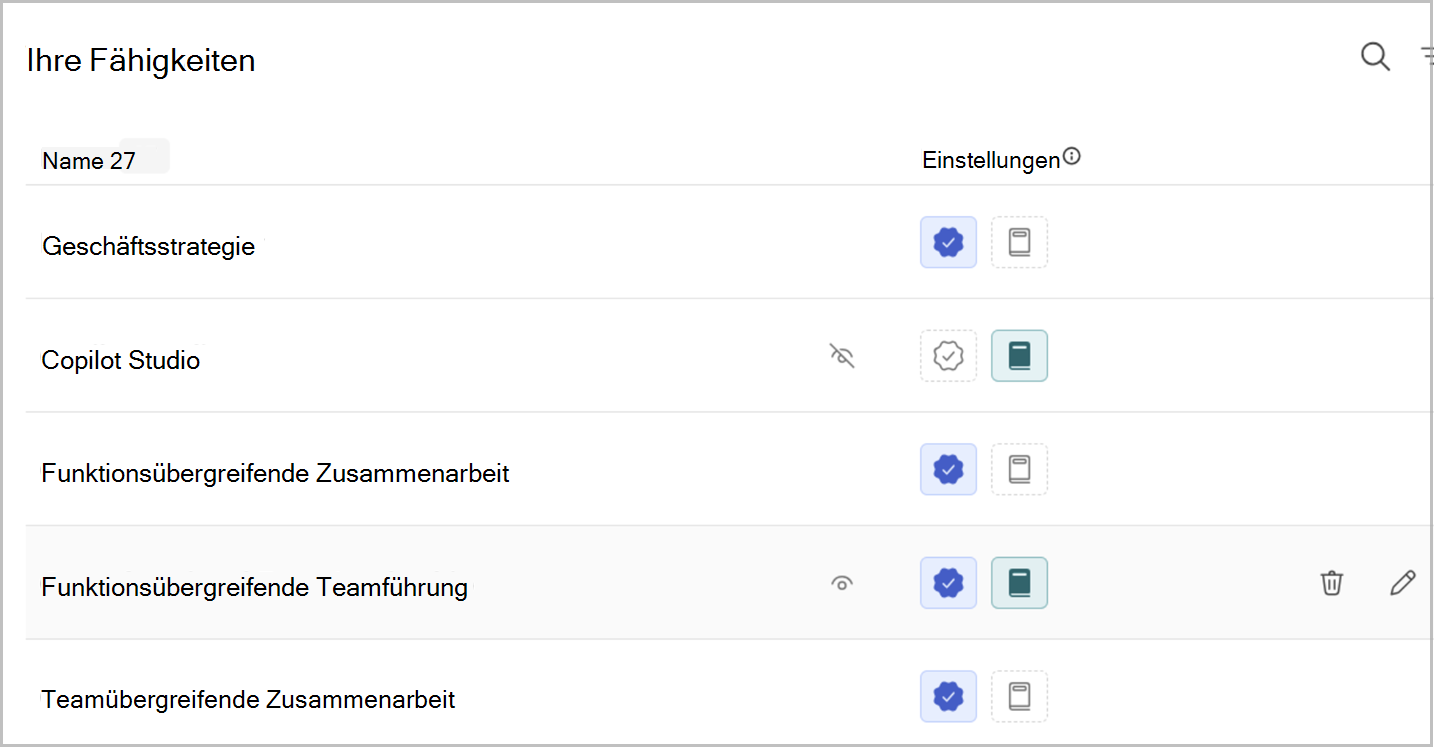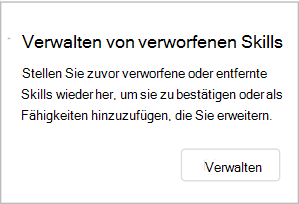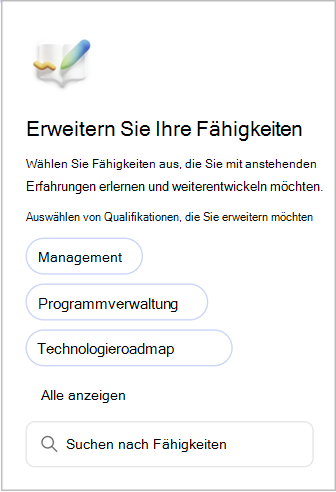Hinweis: Dieses Feature befindet sich derzeit in der öffentlichen Vorschau. Vorschaufeatures oder -dienste befinden sich in der Entwicklung, sind möglicherweise nicht für alle Kunden verfügbar und werden auf „Vorschau“-Basis bereitgestellt, damit Sie frühzeitig darauf zugreifen und uns Feedback senden können.
Skills ist ein neuer KI-gestützter Dienst in Microsoft 365, mit dem Sie Ihre Karriere weiter ausbauen können. Dieser Dienst bietet auch Führungskräften in Ihrem organization Einblicke in die Fähigkeiten der Mitarbeiter.
Qualifikationen befinden sich derzeit in der privaten Vorschau und werden personalisierte Erfahrungen in Microsoft 365 hinzufügen, um Ihnen zu helfen, mit anderen in Kontakt zu treten und Karrierechancen zu ermöglichen.
Zusammenstellen Sie Ihre Fähigkeiten noch heute, um die bevorstehenden personalisierten Erfahrungen zu nutzen.
Zusammenstellen Ihrer Fähigkeiten
Skills bietet KI-gesteuerte Skillvorschläge basierend auf Ihrer Rolle und Ihren Aktivitäten. Sie finden sie auf der Seite Ihre Fähigkeiten , die Ihrem Profil folgen.
Bestätigen Sie Ihre Fähigkeiten, und teilen Sie sie mit anderen in Ihrem organization, um zukünftige Erfahrungen zu nutzen.
Sie können auch Skillvorschläge verwerfen, die nicht für Sie gelten, um die erhaltenen Vorschläge zu verbessern.
Wenn Sie keine KI-gesteuerten Skillvorschläge erhalten möchten, können Sie sie deaktivieren.
Hinweis: Im Allgemeinen werden die von Ihnen bestätigten Qualifikationen standardmäßig mit Führungskräften und Kollegen in Ihrem organization in Umgebungen wie dem Microsoft 365-Profil Karte geteilt. Sie können auf der Seite Skills verwalten auswählen, welche Qualifikationen Sie freigeben möchten.
Wenn Ihr Administrator Ihre Qualifikationen standardmäßig als privat festlegt, wird der Hinweis am ende des oben gezeigten Screenshots nicht angezeigt. Sie haben die Möglichkeit, Ihre Fähigkeiten zu teilen, sobald Sie sie bestätigt haben. Sie können die Sichtbarkeit Ihrer bestätigten Qualifikationen auch auf der Seite Manage skills (Skills verwalten) aktualisieren.
Weitere Informationen zum Verwalten der Qualifikationssichtbarkeit finden Sie weiter unten in diesem Artikel im Abschnitt Verwalten von Skills .
Bestätigen oder Verwerfen von Skillvorschlägen
So bestätigen Sie Skillvorschläge:
-
Sie können mehrere Qualifikationen gleichzeitig bestätigen, um sie als Qualifikationen hinzuzufügen, die Sie freigeben. Wählen Sie jeden Skill aus, den Sie bestätigen möchten, und wählen Sie dann Skills bestätigen aus.
-
Die von Ihnen bestätigten Qualifikationen werden auf derselben Seite im Abschnitt Qualifikationen angezeigt, die Sie freigeben .
-
Wenn Ihre Sichtbarkeitseinstellung standardmäßig privat ist, wird eine zusätzliche Meldung angezeigt, nachdem Sie Skills bestätigen ausgewählt haben. Dadurch haben Sie die Möglichkeit, Fähigkeiten zu teilen.
So schließen Sie einen Skillvorschlag:
-
Wählen Sie einen Skillvorschlag aus, oder zeigen Sie darauf, um eine kurze Beschreibung anzuzeigen. Wenn der Skill nicht auf Sie zutrifft, wählen Sie das X aus, um ihn zu schließen.
Tipp: Wenn Sie noch nicht über eine bestimmte Fähigkeit verfügen, aber daran interessiert sind, sie zu erlernen, verwerfen Sie den Vorschlag nicht. Sie können es als Skill hinzufügen , den Sie erweitern. Weitere Informationen finden Sie weiter unten in diesem Artikel im Abschnitt Erweitern Ihrer Fähigkeiten .
Auswählen, ob Skillvorschläge empfangen werden sollen
Sie können steuern, ob KI-generierte Skillvorschläge angezeigt werden.
Wählen Sie Skilleinstellungen aus, und legen Sie dann Skillvorschläge ein oder aus. Sie können auf diese Einstellung auch über die Schaltfläche KI-Vorschläge verwalten auf der Seite Ihre Fähigkeiten zugreifen.
Suchen nach einem Skill
Geben Sie auf der Seite Ihre Fähigkeiten in der Suchleiste den Namen des gesuchten Skills ein. Auf der Suchleiste werden relevante Qualifikationen angezeigt, die in der Kompetenzbibliothek Ihres organization gefunden wurden.
Sie können mehrere Skills gleichzeitig suchen und hinzufügen.
1. Wählen Sie in der Liste den gewünschten Skill aus.
2. Um mehr als einen Skill hinzuzufügen, suchen Sie erneut. Jeder ausgewählte Skill wird unter der Suchleiste angezeigt.
3. Wählen Sie Qualifikationen bestätigen aus, wenn Sie mit der Suche fertig sind.
4. Der Skill wird im Abschnitt Skills You're sharing und auf der Seite Manage skills (Skills verwalten ) angezeigt.
5. Wenn Ihre Sichtbarkeitseinstellung standardmäßig privat ist, wird eine zusätzliche Meldung angezeigt, nachdem Sie Skills bestätigen ausgewählt haben. Dadurch haben Sie die Möglichkeit, Fähigkeiten zu teilen.
Hinzufügen von Fähigkeiten aus anderen Systemen in Ihrem organization
Wenn Ihr organization Skills importiert hat, die Sie in einem anderen System ausgewählt haben, werden diese auf der Seite Ihre Fähigkeiten angezeigt.
Wählen Sie diejenigen aus, die für Sie relevant sind, und wählen Sie dann Qualifikationen bestätigen aus. Dies ist die gleiche Erfahrung für das Teilen von Fähigkeiten wie im Abschnitt Bestätigen oder Verwerfen von Qualifikationsvorschlägen weiter oben in diesem Artikel beschrieben.
Verwalten Ihrer Fähigkeiten
Wählen Sie in den Navigationslinks am Anfang der Seite Skills verwalten oder am Ende der Seite die Schaltfläche Manage your skills (Skills verwalten ) aus. Gehen Sie wie folgt vor:
-
Verwalten Sie Die Einstellungen für alle Ihre Fähigkeiten.
-
Verwalten Sie die Sichtbarkeit all Ihrer bestätigten Fähigkeiten.
-
Entfernen Sie zuvor bestätigte Qualifikationen.
-
Rufen Sie Skills ab, die Sie zuvor verworfen oder entfernt haben.
-
Wählen Sie Qualifikationen aus, die Sie erweitern möchten.
Verwalten von Skills
Auf der Seite Skills verwalten finden Sie eine Liste Ihrer Fähigkeiten. Im Abschnitt Einstellungen werden die bestätigten Fähigkeiten angezeigt, die Sie mit anderen in Ihrem organization teilen, und die Fähigkeiten, die Sie derzeit erweitern.
-
Wählen Sie die Such- oder Filtersymbole aus, um schnell den gewünschten Skill zu finden.
-
Wählen Sie das Augensymbol aus, um die Sichtbarkeit status einer bestätigten Qualifikation zu ändern. Beachten Sie, dass für freigegebene Skills das Augensymbol angezeigt wird, wenn Sie auf den Skill zeigen.
-
Wählen Sie das Symbol Bestätigt (Zertifikat mit Häkchen) oder das Symbol "Wachsen" (Buch) aus, um Ihre Einstellungen für diesen Skill zu ändern.
-
Wählen Sie den Stift oder das Papierkorbsymbol aus, das angezeigt wird, wenn Sie auf einen Skill zum Bearbeiten oder Entfernen von Skills zeigen.
-
Im Bereich Skill bearbeiten können Sie auch Skills hinzufügen oder zu Skills entfernen, die Sie freigeben, und Skills, die Sie erweitern. Sie können auch anpassen, ob ein bestätigter Skill freigegeben wird.
Hinweis: Wenn für einen Skill eine Einstellung ausgewählt ist (nur bestätigt oder nur wächst), können Sie das Symbol nicht verwenden, um die aktuelle Einstellung zu aktivieren oder zu deaktivieren, da dies den Skill aus Ihrer Liste entfernen würde.
Stattdessen können Sie das Papierkorbsymbol verwenden, wenn Sie den Skill entfernen möchten. Darüber hinaus können Sie die Sichtbarkeit von Fähigkeiten, die auf Wachstum festgelegt sind, nicht ändern, nur weil diese immer privat für Sie sind.
Abrufen von Skills, die Sie zuvor verworfen oder entfernt haben
So stellen Sie alle Qualifikationen wieder her, die Sie zuvor verworfen oder entfernt haben:
1. Wählen Sie unter Verworfene Skills verwaltendie Option Verwalten aus.
2. Wählen Sie Skills aus, die Sie wiederherstellen möchten, und wählen Sie dann aus, ob Sie diese zu Bestätigten Fähigkeiten, Qualifikationen, die Sie erweitern, oder zu beiden hinzufügen möchten. Außerdem können Sie die Sichtbarkeit der von Ihnen bestätigten Qualifikationen verwalten.
3. Wählen Sie Speichern aus, um Ihre Auswahl zu bestätigen.
Erweitern Sie Ihre Fähigkeiten
Wählen Sie Fähigkeiten aus, die Sie erlernen und mit bevorstehenden Erfahrungen entwickeln möchten.
1. Wählen Sie unter Erweitern Sie Ihre Fähigkeiten aus den angezeigten KI-gesteuerten Skillvorschlägen aus, oder suchen Sie nach Fähigkeiten, die Sie erweitern möchten. Sie können mehrere Skills gleichzeitig auswählen.
2. Wählen Sie Alle anzeigen aus, um eine Ansicht aller verfügbaren KI-gesteuerten Skillvorschläge zu öffnen.
3. Wenn Sie alle Qualifikationen ausgewählt haben, die Sie den Zuwachs erwerben möchten, wählen Sie Hinzufügen aus.
Tipp: Sie können auch Qualifikationen hinzufügen, die Sie zuvor bestätigt oder verworfen haben, zu Skills, die Sie aus der Liste Manage skills (Skills verwalten ) oder aus Manage dismissed skills (Verworfene Qualifikationen verwalten) erweitern.